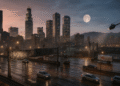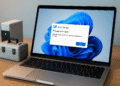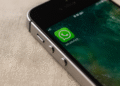So fügen Sie Ordnern in Windows 11 Kommentare hinzu 📝 Nur 5 Schritte!
Nur wenige wissen, dass Sie mit dem Datei-Explorer von Windows 11 Kommentare zu Ordnern hinzufügen können. Ja! Sie können Ordnern in Windows 11 Kommentare hinzufügen, um deren Zweck hervorzuheben. Wenn Sie also Hunderte von Ordnern auf einer Festplatte haben, Windows 11können Sie Kommentare hinzufügen, um die Identifizierung zu erleichtern. 📁✨
Obwohl Windows 11 ermöglicht Das Hinzufügen von Kommentaren ist nicht einfach. Dazu müssen Sie mehrere komplizierte Schritte befolgen. Da dieser Prozess umfangreicher sein kann, unterteilen wir ihn in kleinere Abschnitte. Befolgen Sie alles, was wir erwähnt haben! 👍
1. Kommentarspalte im Datei-Explorer aktivieren
Der erste Schritt besteht darin, die Kommentarspalte im Datei-Explorer zu aktivieren. In dieser Spalte werden alle Kommentare angezeigt, die Sie dem Ordner hinzufügen. Hier sagen wir Ihnen, was Sie tun sollten:
1. Öffnen Sie die Datei-Explorer auf Ihrem Windows-PC 11.
2. Gehen Sie zu dem Verzeichnis, das den Ordner enthält, dem Sie einen Kommentar hinzufügen möchten.
3. Klicken Sie mit der rechten Maustaste auf die Spalte Typ und wählen Sie Weiter.

4. Aktivieren Sie das Kontrollkästchen Kommentare und klicken OK.

Sie sehen jetzt die Kommentarspalte im Datei-Explorer. Alle Kommentare, die Sie hinzufügen, werden in dieser Spalte angezeigt.
2. Versteckte Dateien, Ordner und Laufwerke anzeigen.
Nachdem Sie die Kommentarspalte aktiviert haben, müssen Sie die Datei freigeben desktop.ini aus einem Ordner. Befolgen Sie diese Schritte, um die Datei anzuzeigen desktop.ini und fügen Sie einem Ordner Kommentare hinzu:
1. Öffnen Sie den Datei-Explorer Ihres PCs und klicken Sie auf die drei Punkte für weitere Optionen (drei Punkte) oben.

2. Wählen Sie im angezeigten Menü aus Optionen.

3. Wechseln Sie in den Ordneroptionen zur Registerkarte Sehen.

4. Wählen Sie nun Versteckte Dateien, Ordner und Laufwerke anzeigen.

5. Deaktivieren Sie die Option Dateien ausblenden vor Betriebssystem geschützt. Sobald dies erledigt ist, klicken Sie auf Anwenden.

3. Wählen Sie ein anderes Symbol für den Ordner
Im nächsten Schritt muss das Ordnersymbol geändert werden. Dies ist ein sehr wichtiger Schritt. Stellen Sie daher sicher, dass Sie auch das Ordnersymbol ändern. 🎨
1. Klicken Sie mit der rechten Maustaste auf den Ordner, dem Sie einen Kommentar hinzufügen möchten, und wählen Sie Eigenschaften.

2. Wechseln Sie zur Registerkarte Personifizieren in den Ordnereigenschaften.

3. Klicken Sie in den Ordnersymbolen auf Symbol „Ändern“.

4. Wählen Sie ein anderes Symbol für den Ordner und klicken Sie auf OK.

4. Fügen Sie Ihren Kommentar hinzu
Wenn Sie alle Schritte sorgfältig befolgt haben, Der Ordner, dessen Icon Sie geändert haben, hat eine Datei desktop.ini. Befolgen Sie diese Schritte, um dem Ordner einen neuen Kommentar hinzuzufügen:
1. Öffnen Sie den Ordner, dessen Symbol Sie geändert haben.
2. Klicken Sie mit der rechten Maustaste auf die Datei desktop.ini Und Öffnen Sie es mit Notepad.

3. Fügen Sie nun hinzu InfoTip=Fügen Sie Ihren Kommentar hinzu in der Zeile darunter [.ShellClassInfo]
Wichtig: Ändern Sie den Text „Fügen Sie hier Ihren Kommentar hinzu“ in den Kommentar, den Sie dem Ordner hinzufügen möchten.

4. Klicken Sie anschließend auf Datei > Speichern

5. Schließen Sie die Notizblock und gehen Sie zum Desktop-Bildschirm. 🖥️
5. Starten Sie den Windows Explorer-Prozess neu
Der letzte Schritt besteht darin, den Windows Explorer-Prozess neu zu starten. Windows aus dem Task-Manager von Windows 11. Dies ist grundsätzlich eine Alternative zum Neustart. So starten Sie den Windows Explorer-Prozess neu in Windows 11:
1. Schreiben Task-Manager in der Windows-Suche 11.

2. Wenn die Taskmanager, sucht Windows Explorer.
3. Dann machen Sie Klicken Sie mit der rechten Maustaste auf Windows Explorer und auswählen Neustart.

In dieser Anleitung erfahren Sie, wie Sie Kommentare zu Ordnern hinzufügen in Windows 11-Computer. Wenn Sie weitere Hilfe benötigen, lassen Sie es uns bitte wissen. Wenn Sie diesen Leitfaden nützlich finden, vergessen Sie nicht, ihn mit Ihren Freunden zu teilen. 🙌